Bạn có bao giờ mong muốn ChatGPT có thể hướng dẫn mình thực hiện một tác vụ mà không cần phải liên tục trao đổi qua lại bằng văn bản? Tính năng chia sẻ màn hình của ChatGPT chính là giải pháp lý tưởng, cho phép bạn được trợ lý AI này hỗ trợ trực tiếp theo thời gian thực trong mọi dự án. Đây là một bước tiến đáng kể giúp nâng cao trải nghiệm người dùng và mở ra những tiềm năng mới trong việc tương tác với trí tuệ nhân tạo.
Cách thức hoạt động của tính năng Chia sẻ màn hình trên ChatGPT
Để bắt đầu sử dụng tính năng chia sẻ màn hình đột phá của ChatGPT, bạn sẽ cần có gói đăng ký ChatGPT Plus, hiện có mức giá 20 USD mỗi tháng. Điều quan trọng cần lưu ý là tính năng này chỉ độc quyền khả dụng thông qua ứng dụng di động ChatGPT, vì vậy hãy đảm bảo rằng bạn đã cài đặt ứng dụng này trên thiết bị của mình.
Tải xuống: ChatGPT cho Android | iOS (Miễn phí, có tùy chọn đăng ký)
Khi đã sẵn sàng với ứng dụng, hãy làm theo các bước đơn giản sau:
- Mở ứng dụng ChatGPT và bắt đầu một cuộc trò chuyện mới.
- Chạm vào biểu tượng chế độ giọng nói ở góc dưới bên phải để mở chế độ giọng nói nâng cao.
- Chạm vào ba dấu chấm và chọn Chia sẻ màn hình (Share Screen).
- Khi được nhắc, hãy cấp quyền cho ChatGPT truy cập vào màn hình của bạn.
- Chọn chia sẻ toàn bộ màn hình hoặc một ứng dụng cụ thể, sau đó chạm vào Bắt đầu (Start).
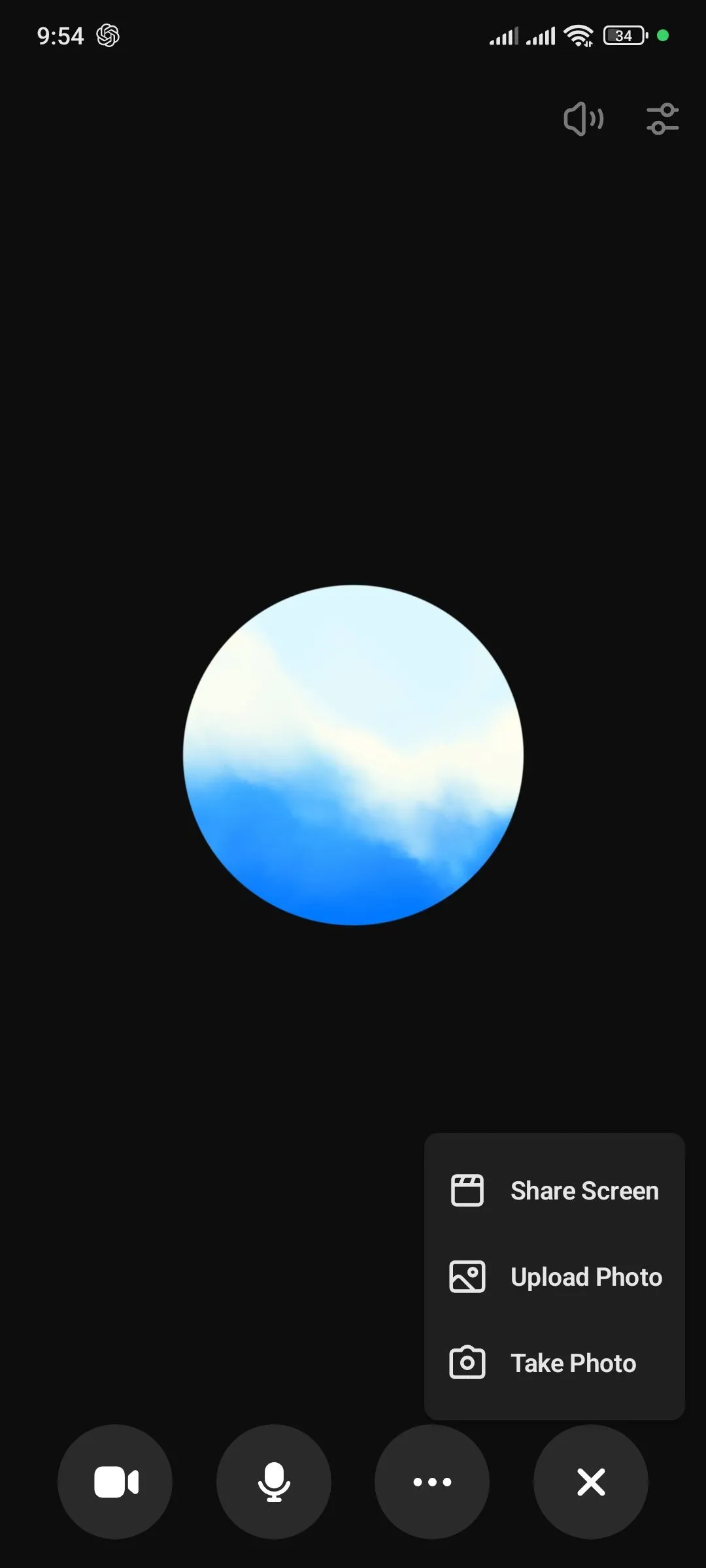 Tùy chọn chia sẻ màn hình trong chế độ giọng nói nâng cao của ứng dụng ChatGPT.
Tùy chọn chia sẻ màn hình trong chế độ giọng nói nâng cao của ứng dụng ChatGPT.
Khi tính năng chia sẻ màn hình đang hoạt động, ChatGPT có thể cung cấp hướng dẫn từng bước cho các tác vụ của bạn. Ví dụ, khi bạn đang thiết lập một ứng dụng mới hoặc khắc phục sự cố, ChatGPT có thể đưa ra các chỉ dẫn phù hợp dựa trên những gì nó nhìn thấy trên màn hình của bạn.
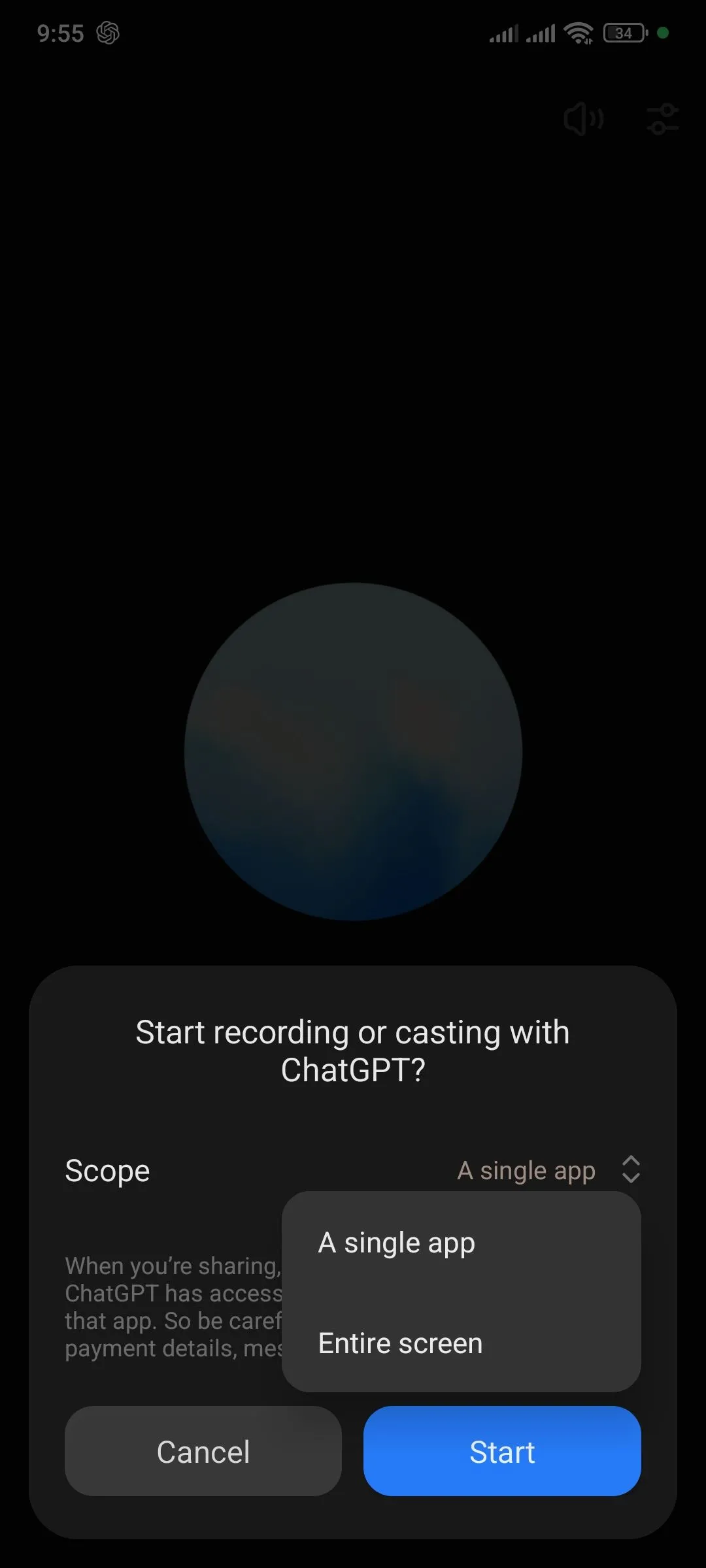 Menu tùy chọn phạm vi ghi màn hình của ChatGPT trên điện thoại.
Menu tùy chọn phạm vi ghi màn hình của ChatGPT trên điện thoại.
Hãy luôn nhớ rằng khi bạn chia sẻ, ghi lại hoặc truyền hình ảnh từ một ứng dụng, ChatGPT có thể truy cập vào bất kỳ nội dung nào hiển thị hoặc phát trên ứng dụng đó. Điều này có nghĩa là bạn cần cẩn trọng với các thông tin nhạy cảm như mật khẩu, chi tiết thanh toán, tin nhắn cá nhân, v.v. để đảm bảo an toàn dữ liệu.
Tính năng Chia sẻ màn hình của ChatGPT nâng cao năng suất của tôi như thế nào
Với khả năng hỗ trợ nhận biết ngữ cảnh, tính năng chia sẻ màn hình giúp bạn điều hướng các tác vụ hiệu quả hơn đáng kể. Một trường hợp sử dụng thực tế là nhờ ChatGPT hướng dẫn bạn thiết lập các cài đặt quan trọng của ứng dụng. Chẳng hạn, tôi đã chia sẻ màn hình của mình với ChatGPT khi cấu hình không gian làm việc Slack của tôi.
ChatGPT đã hướng dẫn tôi qua từng bước, từ việc thiết lập các kênh đến tùy chỉnh thông báo, dựa trên những gì nó thấy trên màn hình của tôi. Quá trình này trở nên trôi chảy và nhanh chóng hơn rất nhiều.
Một ứng dụng hữu ích khác là yêu cầu ChatGPT tóm tắt một bài viết bạn đang đọc. Chỉ cần chia sẻ màn hình trong khi xem bài viết và yêu cầu ChatGPT cung cấp một bản tóm tắt súc tích. Điều này có thể giúp bạn tiết kiệm thời gian và nhanh chóng nắm bắt các ý chính. Nếu bạn gặp một tài liệu tham khảo hoặc thuật ngữ cụ thể trong bài viết mà không hiểu, bạn có thể yêu cầu ChatGPT làm rõ. Đơn giản chỉ cần đánh dấu từ hoặc cụm từ đó, chia sẻ màn hình và để ChatGPT giải thích bằng những thuật ngữ dễ hiểu.
Khả năng ứng dụng của tính năng này không dừng lại ở đó. Bạn có thể sử dụng chia sẻ màn hình để ChatGPT hỗ trợ mình trong nhiều việc khác nữa. Khi OpenAI tiếp tục bổ sung thêm nhiều tính năng mới, như khả năng gán cho ChatGPT các đặc điểm tính cách cụ thể, tiềm năng nâng cao năng suất thực sự rất thú vị và hứa hẹn sẽ thay đổi cách chúng ta làm việc với AI.
Với tính năng chia sẻ màn hình, ChatGPT không chỉ là một chatbot mà còn trở thành một trợ lý trực quan mạnh mẽ, giúp người dùng giải quyết công việc nhanh chóng, chính xác và hiệu quả hơn. Hãy thử trải nghiệm để khám phá cách công nghệ này có thể biến đổi quy trình làm việc của bạn.


